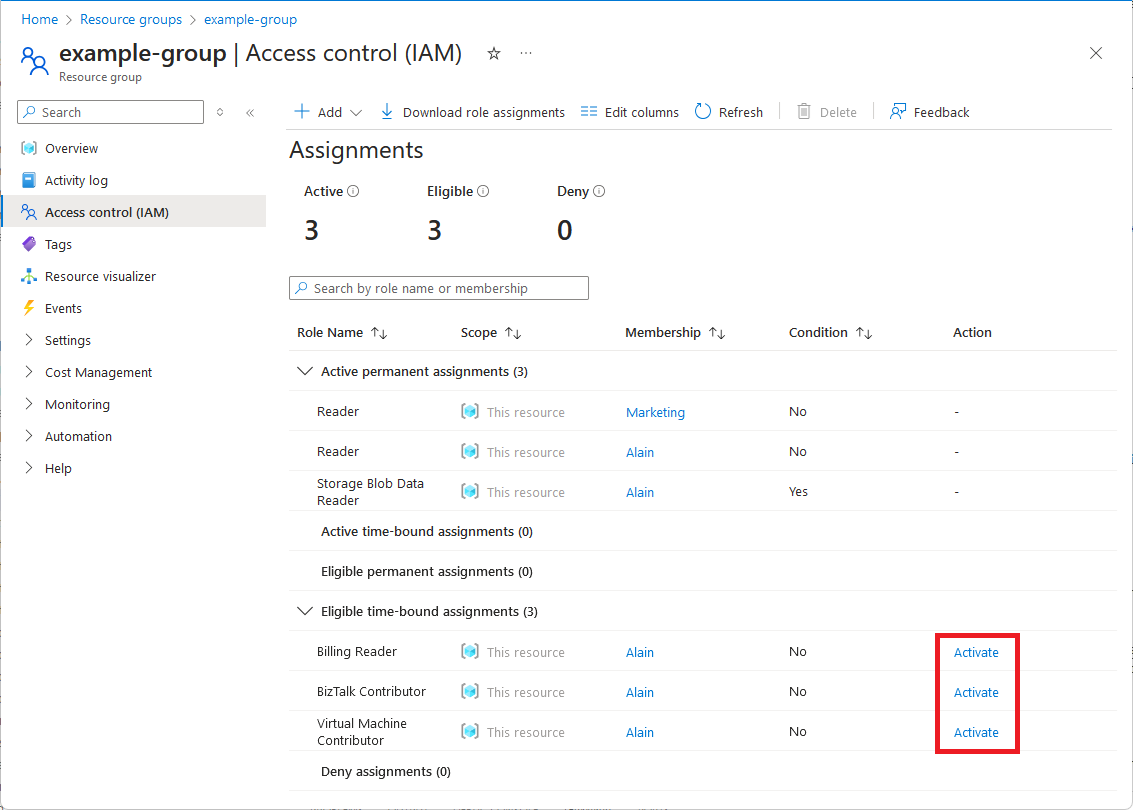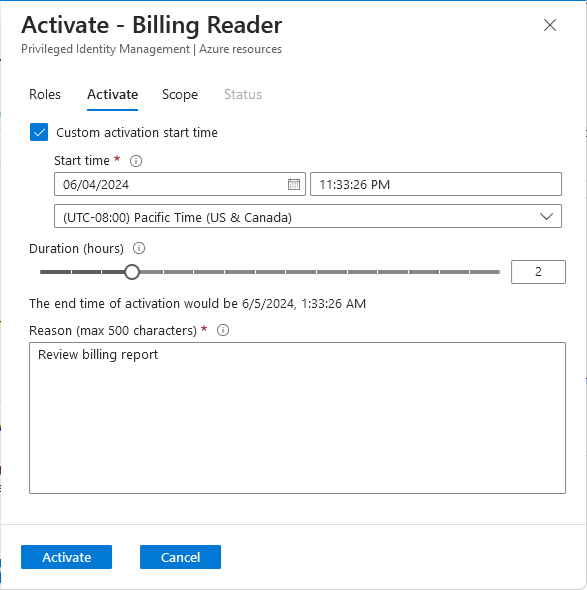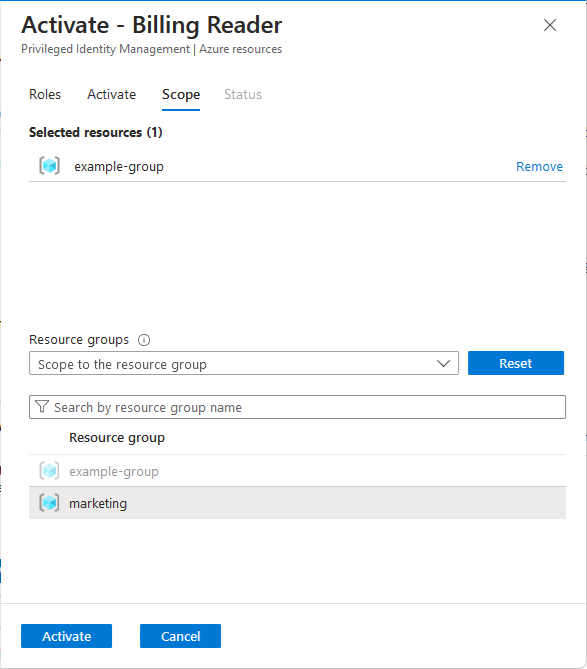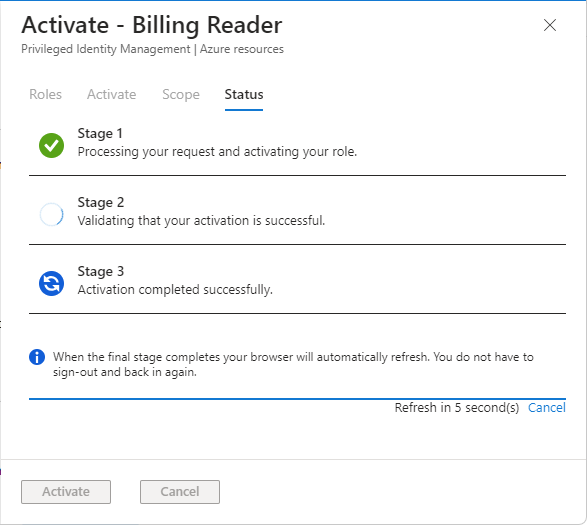Aktywowanie kwalifikujących się przypisań ról platformy Azure
Kwalifikujące się przypisania ról platformy Azure zapewniają dostęp just in time do roli przez ograniczony czas. Aktywacja roli usługi Microsoft Entra Privileged Identity Management (PIM) została zintegrowana ze stroną Kontrola dostępu (IAM) w witrynie Azure Portal. Jeśli masz uprawnienia do roli platformy Azure, możesz aktywować ją przy użyciu witryny Azure Portal. Ta funkcja jest wdrażana na etapach, więc może nie być jeszcze dostępna w dzierżawie lub interfejs może wyglądać inaczej.
Wymagania wstępne
- Licencja microsoft Entra ID P2 lub licencja Zarządzanie tożsamością Microsoft Entra
- Kwalifikowane przypisanie roli
Microsoft.Authorization/roleAssignments/readuprawnienia, takie jak Czytelnik
Aktywowanie członkostwa w grupie (w razie potrzeby)
Jeśli kwalifikujesz się do grupy (PIM dla grup), a ta grupa ma kwalifikujące się przypisanie roli, musisz najpierw aktywować członkostwo w grupie, zanim będzie można zobaczyć kwalifikujące się przypisanie roli dla grupy. W tym scenariuszu musisz aktywować dwukrotnie — najpierw dla grupy, a następnie dla roli.
Aby uzyskać instrukcje dotyczące aktywowania członkostwa w grupie, zobacz Aktywowanie członkostwa w grupie lub własności w usłudze Privileged Identity Management.
Aktywowanie roli przy użyciu witryny Azure Portal
W tych krokach opisano sposób aktywowania kwalifikującego się przypisania roli przy użyciu witryny Azure Portal.
Zaloguj się w witrynie Azure Portal.
Kliknij pozycję Wszystkie usługi , a następnie wybierz zakres. Możesz na przykład wybrać pozycję Grupy zarządzania, Subskrypcje lub Grupy zasobów.
Na stronie Kontrola dostępu (Zarządzanie dostępem i tożsamościami) można aktywować kwalifikujące się przypisania ról w grupie zarządzania, subskrypcji i zakresie grupy zasobów, ale nie w zakresie zasobów.
Kliknij konkretny zasób.
Kliknij pozycję Kontrola dostępu (IAM).
W kolumnie Akcja kliknij pozycję Aktywuj dla roli, którą chcesz aktywować.
Zostanie wyświetlone okienko Aktywuj z ustawieniami aktywowania.
Na karcie Aktywuj określ godzinę rozpoczęcia, czas trwania i przyczynę. Jeśli chcesz dostosować godzinę rozpoczęcia aktywacji, zaznacz pole Czas rozpoczęcia aktywacji niestandardowej.
(Opcjonalnie) Kliknij kartę Zakres , aby określić zakres przypisania roli.
Jeśli kwalifikujące się przypisanie roli zostało zdefiniowane w wyższym zakresie, możesz wybrać niższy zakres, aby zawęzić dostęp. Jeśli na przykład masz kwalifikujące się przypisanie roli w zakresie subskrypcji, możesz wybrać grupy zasobów w subskrypcji, aby zawęzić zakres.
Po zakończeniu kliknij przycisk Aktywuj , aby aktywować rolę z wybranymi ustawieniami.
Komunikaty o postępie wydają się wskazywać stan aktywacji.
Po zakończeniu aktywacji zostanie wyświetlony komunikat informujący, że rola została pomyślnie aktywowana.
Po aktywowaniu kwalifikującego się przypisania roli zostanie ono wyświetlone jako aktywne przypisanie roli powiązanej czasowo na kartach Sprawdzanie dostępu i przypisań ról. Aby uzyskać więcej informacji, zobacz Wyświetlanie listy przypisań ról platformy Azure przy użyciu witryny Azure Portal.